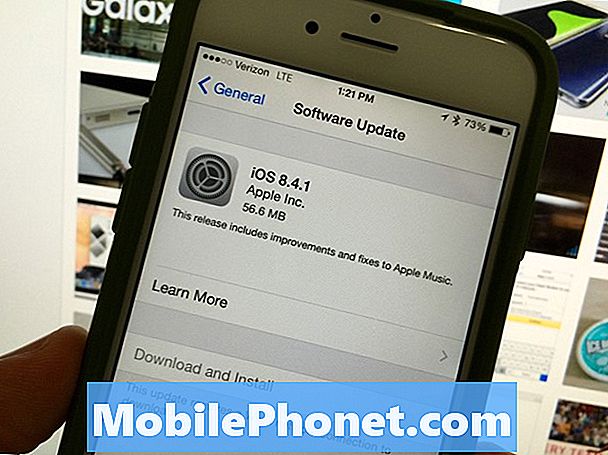Dobrodošli u još jedan dio naše serije za rješavanje problema u kojem želimo pomoći našim čitateljima koji posjeduju #Samsung #Galaxy # J3 da riješe probleme s kojima imaju svoj telefon. Ovo je proračunski Android pametni telefon koji ima dobru kvalitetu izrade i ima većinu osnovnih značajki koje biste poželjeli na mobilnom uređaju. Iako je ovo uređaj s dobrom izvedbom, postoje slučajevi kada se mogu pojaviti određeni problemi kojima ćemo se danas baviti. U ovom najnovijem dijelu naše serije za rješavanje problema pozabavit ćemo se problemom prijema slabog signala Galaxy J3.
Ako ste vlasnik Samsung Galaxy J3 ili bilo kojeg drugog Android uređaja, slobodno nas kontaktirajte putem ovog obrasca. Rado ćemo vam pomoći u bilo kojoj zabrinutosti koju imate kod svog uređaja. Ovo je besplatna usluga koju nudimo bez priloženih žica. Međutim, molimo vas da kada nam se obratite pokušate biti što detaljniji kako bi se mogla napraviti točna procjena i dati ispravno rješenje.
Kako popraviti prijam slabog signala Samsung Galaxy J3
Problem: Prošlog ljeta kupio sam Samsung Galaxy J3 u SAD-u (Model SM-J327T). Telefon je radio dobro. Tada ga je Samsung otključao i preselio u Veliku Britaniju. Možda je to slučajnost, ali sada telefon ne radi tako dobro: često ima slab signal na mjestima na kojima bih trebao imati odličan prijem. To posebno utječe na moju sposobnost pristupa podacima. Wifi je u redu. Samsung u Velikoj Britaniji neće popraviti telefon koji nije iz EU-a, ali njihov je savjetnik predložio da bi to mogao biti problem s antenom i da bih trebao platiti neovisnog dobavljača da ga popravi. Ne želim platiti ako to mogu izbjeći. Pitam se je li problem možda nešto povezano s preseljenjem iz SAD-a u Veliku Britaniju. Može li biti moguće riješiti problem prilagođavanjem postavki telefona?
Riješenje: Prije izvođenja bilo kakvih koraka za rješavanje problema na ovom telefonu, najbolje je provjeriti radi li na najnovijoj verziji softvera. Ako je dostupno ažuriranje, predlažem da ga prvo preuzmete i instalirate.
Prvo što ćete u ovom slučaju trebati učiniti je provjeriti uzrokuje li mreža problem slijedeći dolje navedene korake za rješavanje problema.
Provjerite mrežne signalne trake
Najbolje je osigurati da telefon ima izvrstan prijem signala s mreže jer ovaj signal može uzrokovati nizak signal. Ako je potrebno, idite na područje koje ima snažan prijem signala, a zatim provjerite javlja li se problem.
Provjerite postoji li prekid rada mreže
Ponekad ovaj problem mogu uzrokovati problemi unutar same mreže. Možete li provjeriti web mjesto svog prijevoznika postoje li izvještaji o prekidima u vašem području. Također se možete obratiti odjelu korisničke službe vašeg prijevoznika kako biste provjerili postoji li mrežni prekid.
Pokušajte upotrijebiti drugu SIM karticu
Postoje slučajevi kada problem može uzrokovati neispravna SIM kartica. Da biste provjerili je li to slučaj, pokušajte upotrijebiti drugi SIM u telefonu.
Ako problem ne uzrokuje mreža, nastavite s dodatnim koracima za rješavanje problema dolje navedenim.
Izvršite soft reset (resetiranje)
Većina takvih problema obično se može riješiti mekim resetiranjem. Budući da vaš telefon ima izmjenjivu bateriju, predlažem da uklonite bateriju, a zatim pritisnite i držite tipku za uključivanje najmanje minutu. Vratite bateriju, a zatim uključite telefon. Ovaj postupak osvježit će softver telefona. Kada je to gotovo, provjerite javlja li se problem i dalje.
Provjerite javlja li se problem u sigurnom načinu
Postoje slučajevi kada aplikacija koju ste preuzeli može uzrokovati ovaj određeni problem. Da biste provjerili je li to slučaj, morat ćete pokrenuti telefon u sigurnom načinu jer se u ovom načinu rada mogu pokretati samo unaprijed instalirane aplikacije.
- Isključite uređaj.
- Pritisnite i držite tipku za uključivanje / isključivanje pored zaslona s nazivom uređaja.
- Kad se na zaslonu pojavi ‘SAMSUNG’, otpustite tipku za uključivanje / isključivanje.
- Odmah nakon otpuštanja tipke za uključivanje i isključivanje pritisnite i držite tipku za stišavanje.
- Držite tipku za smanjivanje glasnoće dok uređaj ne završi ponovno pokretanje.
- Sigurni način rada prikazat će se u donjem lijevom kutu zaslona.
- Otpustite tipku za smanjivanje glasnoće kad vidite "Sigurni način".
Ako se problem ne pojavi u ovom načinu, uzrok bi mogla biti aplikacija koju ste preuzeli. Saznajte koja je ovo aplikacija i deinstalirajte je.
Obrišite particiju predmemorije telefona
Postoje slučajevi kada se privremeni podaci softvera telefona mogu oštetiti, što može dovesti do problema koji se javljaju na uređaju. Najbolje što treba učiniti u ovom scenariju je brisanje particije predmemorije telefona iz načina oporavka.
- Isključite telefon.
- Pritisnite i držite tipke za pojačavanje i početnu tipku.
- Pritisnite i držite tipku za uključivanje / isključivanje dok uređaj ne zavibrira, a zatim je otpustite. Nastavite pritiskati tipke za pojačavanje i početnu tipku cijelo vrijeme.
- Kada vidite zaslon za oporavak Androida, otpustite tipke za pojačavanje glasnoće i početnu stranicu.
- Pomoću tipki za glasnoću pomaknite se prema dolje do Obriši particiju predmemorije, a zatim je odaberite tipkom za uključivanje / isključivanje.
- Pomoću tipki za glasnoću pomaknite se prema Da, a zatim ga pritisnite tipkom za uključivanje / isključivanje.
- Pomoću tipki za glasnoću pomaknite se prema dolje do Ponovno pokreni sustav, a zatim ga pritisnite tipkom za uključivanje / isključivanje.
Provjerite javlja li se problem još uvijek.
Izvršite vraćanje na tvorničke postavke
Posljednji korak rješavanja problema koji treba razmotriti je vraćanje na tvorničke postavke. To će vratiti telefon u izvorno tvorničko stanje i obično će riješiti problem u slučaju da je uzrok softverska greška. Svakako napravite sigurnosnu kopiju podataka na telefonu prije izvođenja ovog postupka.
- Isključite telefon.
- Pritisnite i držite tipku za pojačavanje i tipku Početna, a zatim pritisnite i držite tipku za uključivanje.
- Kada se prikaže zaslon s logotipom uređaja, otpustite samo tipku za uključivanje / isključivanje
- Kada se prikaže logotip Androida, otpustite sve tipke (‘Instaliranje ažuriranja sustava’ prikazivat će se otprilike 30 - 60 sekundi prije prikazivanja opcija izbornika za oporavak sustava Android).
- Pritisnite nekoliko puta tipku za smanjivanje glasnoće da biste istaknuli "brisanje podataka / vraćanje na tvorničke postavke".
- Pritisnite gumb napajanja za odabir.
- Pritiskajte tipku za smanjivanje glasnoće dok se ne istakne ‘Yes - delete all user data’.
- Pritisnite gumb napajanja za odabir i pokretanje glavnog resetiranja.
- Kad je glavno resetiranje završeno, označeno je ‘Ponovno pokreni sustav sada’.
- Pritisnite tipku za uključivanje / isključivanje da biste ponovno pokrenuli uređaj.
Provjerite javlja li se problem još uvijek. U slučaju da se to dogodi, to bi već mogla biti uzrokovana neispravnom hardverskom komponentom, možda antenom. Najbolje je što je potrebno odmah odnijeti telefon u servisni centar i provjeriti ga.
Slobodno nam pošaljite svoja pitanja, prijedloge i probleme s kojima ste se susreli tijekom korištenja Android telefona. Podržavamo svaki Android uređaj koji je danas dostupan na tržištu. I ne brinite, nećemo vam naplatiti niti lipe za vaša pitanja. Obratite nam se putem ovog obrasca. Čitamo svaku poruku koju primimo, ali ne možemo jamčiti brzi odgovor. Ako mi